INSTALLARE APPLICAZIONI CON R-LINK STORE
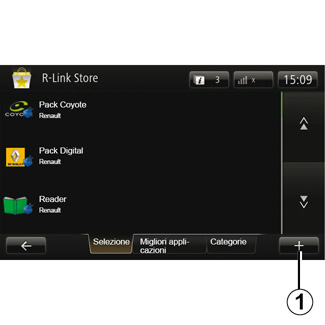
R-LINK Store
R-Link Store è un punto vendita on-line che consente di acquistare applicazioni, servizi e contenuti. Potete accedere a R-LINK Store direttamente dal vostro sistema multimediale oppure da un computer collegato a Internet.
È necessario installare il software R-LINK Toolbox sul PC per poter scaricare le applicazioni e l'aggiornamento della cartografia sulla scheda SD. Consultate il paragrafo «Scaricare e installare applicazioni da un computer» in questo capitolo.
Nota: alcuni prodotti possono essere acquistati solo tramite un computer collegato a Internet su R-LINK Store. In tal caso, un messaggio compare per avvertirvi. Consultate il paragrafo «Scaricare e installare applicazioni da un computer» in questo capitolo.
Nota: alcuni servizi e applicazioni sono a pagamento. Per maggiori informazioni, consultate le condizioni generali di vendita.
Scaricare e installare applicazioni dalla vettura.
Dal menu principale, premete «Servizi», quindi «R-LINK Store».
Le applicazioni ed i servizi disponibili sono classificati in tre schede:
- «Selezione» presenta una scelta di applicazioni;
- «Migliori applicazioni» classifica le applicazioni in ordine di preferenza;
- «Categorie» mostra le applicazioni suddivise per argomento (divertimento, mappe, ecc.).
Selezionate un’applicazione per ottenerne la descrizione.
Il menu contestuale «+» 1 consente di accedere alle seguenti funzioni:
- «I miei prodotti» visualizza il riepilogo dei prodotti acquistati insieme alle rispettive date di scadenza;
- «Ricerca» consente di cercare un prodotto utilizzando parole chiave;
- «Aggiornamento» consente di cercare gli aggiornamenti disponibili relativamente ad applicazioni, servizi e contenuti installati;
- «Informazioni legali» visualizza le informazioni legali relative a R-LINK Store.
Premete il pulsante «Acquista» per selezionare la modalità di pagamento desiderata.
Per maggiori informazioni, a seconda del paese, consultate il sito https://renault-connect.renault.com.
La disponibilità dei servizi descritti può variare.
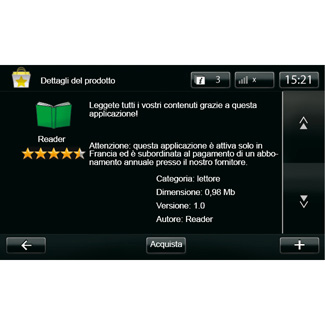
Scaricare e installare applicazioni dalla vettura.
(segue)
Il sistema multimediale propone due modalità di pagamento: tramite account MY Renault o con carta di credito o di debito: Selezionate una delle due opzioni, spuntate la casella per accettare le condizioni generali vendita di R-LINK Store, quindi procedete con il pagamento.
Nota: è obbligatorio inserire un indirizzo e-mail valido. A tale indirizzo verranno inviate la fattura e le istruzioni d’uso e di installazione in base all’applicazione acquistata.
Nota: se l’applicazione che desiderate scaricare è troppo grande per la memoria disponibile, il pulsante «Acquista» viene sostituito da «Acquisto rifiutato». Il prodotto può essere acquistato unicamente R-LINK Store tramite PC. Consultate il paragrafo «Scaricare e installare applicazioni da un computer» in questo capitolo.
Per motivi di sicurezza, effettuate queste operazioni a veicolo fermo.
Pagamento tramite account MY Renault
Per effettuare un pagamento dal vostro account «MY Renault»:
- inserite l’indirizzo e-mail e la password del vostro account, quindi premete «OK»;
- scegliete una carta di credito tra quelle già associate al vostro account, oppure aggiungetene una;
- Inserire i dati relativi alla carta, quindi premete «Fatto».
Viene immediatamente avviato il download della vostra applicazione. Dopo aver scaricato l’applicazione, l’icona relativa viene visualizzata nel menu «Le mie applicazioni».
Nota: la durata del download dell’applicazione può variare in funzione delle dimensioni dell’applicazione e della qualità della ricezione della rete mobile.
Nota: per utilizzare questa modalità di pagamento, è necessario creare prima un account MY Renault. Consultate il paragrafo «Creare un account per MY Renault» contenuto nel presente capitolo.
Pagamento tramite carta di credito
Inserire un indirizzo e-mail valido, quindi premete «OK».
Inserire i dati relativi alla carta, quindi premete «Fatto».
Viene immediatamente avviato il download della vostra applicazione. Una volta scaricata l’applicazione, la relativa icona verrà visualizzata nel menu «Servizi».
Nota: la durata del download dell’applicazione può variare in funzione della dimensione dell’applicazione e in base alla qualità di ricezione sulla rete mobile.
Nota: le coordinate bancarie inserite nel sistema durante una procedura di acquisto possono essere memorizzate. Per eliminarle dal sistema, consultate il paragrafo «Eliminare coordinate bancarie» incluso nel presente capitolo.

Scaricare e installare applicazioni da un computer
È inoltre possibile scaricare le applicazioni sul vostro computer collegato a Internet (soprattutto le applicazioni di dimensioni notevoli). Potete anche gestire i vostri prodotti mediante computer e trasferirli sul vostro sistema multimediale tramite la scheda SD del sistema.
Nota: alcuni prodotti possono essere acquistati unicamente tramite computer connesso a Internet, dal sito Web www.myrenault.com.
Creare un account MY Renault
Per poter acquistare e scaricare applicazioni tramite computer collegato a Internet sul sito www.myrenault.com, è necessario creare prima un account MY Renault:
- da un computer collegato a Internet, aprite il browser, andate sul sito www.myrenault.com e selezionate il vostro paese;
- Fare clic sul pulsante «Registrami» e seguire la procedura indicata sul sito Internet per creare il proprio account MY Renault.
Nota: durante la creazione del proprio account MY Renault, è necessario il VIN e il numero di serie del sistema multimediale.
Una volta creato l’account, potete scorrere il catalogo delle applicazioni e cercare gli aggiornamenti per i vostri prodotti.
Cercare aggiornamenti
- Accedere all’account MY Renault quindi selezionate il menu «Aggiornamenti» 2.
Sul sito web vengono visualizzati gli aggiornamenti disponibili per il software del sistema multimediale relativamente ad applicazioni, mappe, ecc.
- Spuntare gli aggiornamenti da installare, quindi seguire la procedura visualizzata per salvarli sulla carta SD.
Nota: durante la sincronizzazione, viene proposta l’installazione del software R-Link Toolbox. Tale software deve necessariamente essere installato per poter scaricare i prodotti e gli aggiornamenti sulla scheda SD.
Nota: il software R-Link Toolbox può essere scaricato su un computer dal menu «Aiuto» 3 del R-Link Store.
Nota: gli aggiornamenti del software interno del sistema multimediale sono possibili solo da un computer collegato a Internet.
Nota: per maggiori informazioni, fare clic sul menu «Aiuto» 3 o rivolgersi alla rete del marchio.
Scaricare le applicazioni
- Dal menu principale sul sito MY Renault, selezionate l'applicazione che si desidera acquistare, quindi selezionate «Acquista»;
- Spuntare la casella per accettare le condizioni generali vendita per scaricare l’applicazione;
- Premete il pulsante «Annulla» per annullare il download e tornare alla pagina descrittiva dell’applicazione;
- Seguire le istruzioni che compaiono sullo schermo per portare a termine l’acquisto.
Nota: durante la finalizzazione dell’acquisto, si consiglia di installare il software R-Link Toolbox. È necessario installare il software al fine di scaricare i prodotti e gli aggiornamenti acquistati e salvarli sulla carta SD.
Installare le applicazioni sul sistema utilizzando la carta SD
Inserire la carta del sistema multimediale del veicolo SD nella porta SD del vostro PC.
R-Link Toolbox Installare gli aggiornamenti del proprio sistema di navigazione.
Dopo aver salvato gli aggiornamenti, è possibile inserire la scheda SD nel sistema multimediale del veicolo.
Le schermate presenti sul libretto d’istruzioni sono del tipo non-contrattuali.
A seconda della marca e del modello del computer, il software R-Link Toolbox potrebbe non venire installato correttamente.
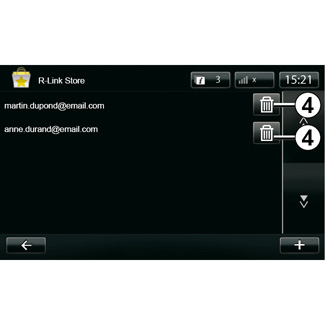
Gestire le informazioni personali
Il sistema conserva in memoria le coordinate bancarie e gli indirizzi e-mail inseriti.
Eliminare un indirizzo e-mail
Quando si esegue un acquisto da R-Link Store, al momento di inserire l'indirizzo e-mail, premete l'ultimo pulsante a destra della riga «E-mail». Viene visualizzato l’elenco degli indirizzi e-mail registrati nel sistema.
Premete il pulsante 4 in corrispondenza dell’indirizzo da eliminare.
L’indirizzo viene immediatamente cancellato.
| «Ripristino delle impostazioni predefinite» |
Dal menu principale premete «Sistema», quindi «Impostazioni del sistema». Questo menu consente di ripristinare tutti i parametri del sistema e/o di eliminare tutti i dati personali. | |
Condivisione dati È possibile autorizzare o negare la condivisione dati a partire dall’accensione del sistema. Consultate il capitolo «Accensione, spegnimento». La negazione della condivisione dei dati interrompe la connettività delle applicazioni e dei servizi. | |

Eliminare coordinate bancarie
In caso di acquisto tramite carta di credito, sul modulo della conferma di acquisto, premete «Paga con una carta già registrata».
Viene visualizzato l’elenco delle carte di credito registrate nel sistema.
Premete il pulsante 4 in corrispondenza delle coordinate bancarie da eliminare.
Le coordinate bancarie vengono immediatamente cancellate.
Nota: per poter cancellare le coordinate bancarie, è necessario che il veicolo sia collegato alla rete mobile.
